YouTube en pantalla completa permite desplazarse hacia abajo hasta los comentarios
El equipo detrás del servicio ha agregado una nueva opción "Desplácese para obtener detalles" al reproductor web para videos en pantalla completa. La mayoría de nosotros usamos el sitio web de alojamiento de videos más popular del mundo, por lo que muchos usuarios deberían agradecer el cambio.
Con la nueva función, no es necesario salir del modo de pantalla completa para ver los comentarios o la descripción del video. El usuario podrá desplazarse a la sección de comentarios, ver su descripción y videos relacionados, y volver a la imagen del video sin salir de la vista de pantalla completa.
A continuación se explica cómo ver esta función en acción.
- Abra su navegador favorito.
- Navegue a YouTube y comience a reproducir cualquier video que desee.
- Haga clic en el botón de pantalla completa o presione la tecla F11 para ir al modo de pantalla completa.
- Verá la opción 'Desplazarse para obtener detalles' en el borde inferior de la pantalla. Haga clic en él o desplácese hacia abajo con la rueda del mouse para ver los comentarios.
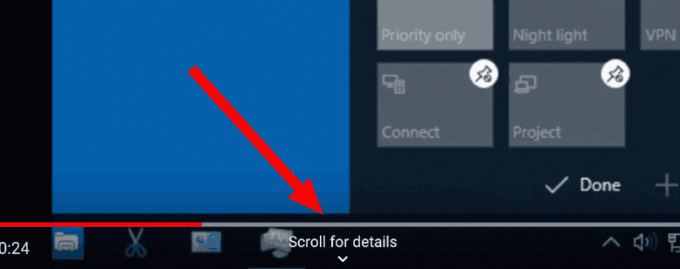
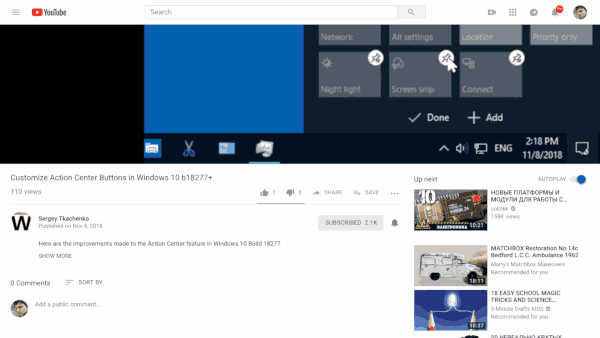
- Desplácese hacia arriba para volver al video.
Eso es todo.
Sugerencia: como recordará, hace aproximadamente un año, el equipo detrás del servicio de YouTube implementó un nuevo diseño para el servicio, que funciona bien en el navegador Chrome. Su rendimiento es bastante diferente en otros navegadores como Firefox y Edge. El nuevo diseño utiliza un marcado especial que solo es compatible con el motor Blink de Chrome, lo que provoca problemas de rendimiento con otros navegadores modernos.
Ver como acelerar YouTube en Microsoft Edge y Firefox.
